Sokan nem frissítettek Windows XP-ről Windows Vista rendszerre, de terveznek frissíteni a Windows 7 rendszerre. Hogyan merik elhagyni a Microsoft frissítési útvonalát? Büntetésként nem frissíthető közvetlenül XP-ről 7-re; meg kell tennie, amit tiszta telepítésnek neveznek, ami azt jelenti, hogy át kell ugrania néhány karikán, hogy megőrizze a régi adatokat és programokat.
Nem kell aggódnunk, megmutatjuk Önnek egy pár módot, hogy foglalkozzon a Windows 7 XP-re telepített Windows 7 telepítésének fájdalmával. Ezután a Microsoft megbocsátja a vétkeit. Talán.
Mielőtt elkezdené, tegye ezeket a három dolgot.
1. Futtassa a Windows 7 frissítési tanácsadóját. Tudni fogja, ha a számítógép bármilyen Windows 7 verziót képes kezelni.
2. Ellenőrizze a Windows 7 kompatibilitási központot. Ez eltér a frissítési tanácsadótól. Megmondja, hogy frissítenie kell-e az illesztőprogramokat vagy az alkalmazásokat, hogy azok 7-ben működjenek.
3. Készíts egy másolatot a merevlemezről, csak abban az esetben, ha a dolgok szörnyen rosszul mennek. Javaslom a Macrium Reflect használatát; Ez egy ingyenes letöltés, amely a Download.com webhelyről érhető el.
OK, most már készen áll a frissítésre.
Kezdje el az összes telepítési fájl összegyűjtését az összes alkalmazáshoz. A Windows 7 az Ön adatait egy Windows.old fájlba helyezi, de nem telepíti újra az alkalmazásokat. Győződjön meg róla, hogy minden CD-lemeze van, vagy ha letöltötte a programokat, készítsen biztonsági másolatot a külső meghajtón lévő telepítőfájlokról. Ne feledkezzünk meg arról is, hogy összegyűjti az összes licenckulcsot a termék dobozokból vagy az e-mailekből. Mindenképpen szeretné, ha azok a számítógépen kívül maradnak, ahol frissítenek.
Az utolsó dolog, mielőtt eljutunk a tényleges Windows 7 lemezre, a Windows Easy Transfer varázsló letöltése és futtatása. Ez lehetővé teszi az összes fájl és beállítás biztonsági másolatát egy külső merevlemezre. Más, mint a korábban ábrázolt.
Indítsa el a varázslót, és győződjön meg róla, hogy a külső meghajtó be van-e dugva. ebben a példában egy külső meghajtót választunk. A program ellenőrzi, hogy mit lehet átadni, és lehetőséget ad arra, hogy jelszavas védelmet nyújtson az adatoknak. Végül válassza ki a külső meghajtót, és kezdje el a biztonsági mentést. A folyamatot nem szabad használni a számítógépen. Egy ideig eltarthat az összes adat áthelyezése. Ha elkészült, a meghajtót félreteheti - addig nem kell, amíg a Windows 7 nem frissíti a frissítést.
Végül készen áll a Windows 7 lemez behelyezésére. Ha tiszta telepítést végez, nem számít, hogy újraindítja és elindítja a lemezt, vagy csak futtatja azt a Windows rendszeren belül. Ez utóbbi lehetőséget biztosít a kompatibilitás ellenőrzésére. Ha biztos benne, hogy nem kell, menjen előre, majd kattintson a "Telepítés most" gombra.
Megkérdezi, hogy online akar-e menni és frissítéseket kapni. Igent mondok. Később időt takaríthat meg.
Egyetértek az EULA-val.
Válassza az Egyéni telepítés lehetőséget. Az XP-vel, ha a frissítést választja, a telepítés sikertelen lesz.
Ezután válassza ki a Windows 7 rendszerben telepített partíciót vagy meghajtót.
Egy figyelmeztető doboz figyelmezteti Önt arra, hogy elveszíti a régi Windows-verzióját, és a régi fájljait C: /Windows.old fájlba menti, és a Windows elkezdi a telepítést.
A számítógép néhány alkalommal újraindul, és végül a varázsló visszatér, ezúttal a Windows 7 rendszerben fut. Ekkor a jelszót beállíthatja, beállíthatja a biztonsági beállításokat, beállíthatja az időt és a dátumot, stb.
Végül Windows 7 rendszert futtat! És van eszközillesztő-problémája. Vigyázzunk erre. Indítsa el az eszközkezelőt a Start gomb megnyomásával és írja be az Eszközkezelőt a keresőmezőbe. Ha sárga felkiáltójeleket lát, ezeknek az eszközöknek van egy illesztőprogramja. A legegyszerűbb módja annak, hogy kétszer kattintson az elemre, majd kattintson az illesztőprogram frissítése gombra. Válassza a Keresés automatikusan a frissített illesztőprogramhoz lehetőséget.
Ha szerencséje van, a probléma megoldódik. Ha ember vagy, és még mindig van néhány problémás eszköz, próbálja meg a Windows 7 frissítési tanácsadóját, hogy lássa, hogy szerepel-e az eszköz és az új illesztőprogram. Ha ez nem működik, ellenőrizze a gyártó webhelyét.
Miután megkapta az eszközöket, hogy elégedettek legyenek, a régi programok telepítésének ideje. Gyűjtsd össze a CD-ket és a külső meghajtókat, vagy bármi, amit korábban a programok tárolására használt, és telepítésre kerül. Bizonyos programok esetében érdemes letölteni a legújabb verziókat.
Végül visszaállíthatja az adatait. Mindez egy Windows.old nevű mappában van, ahol manuálisan mindent vissza lehet vinni a megfelelő könyvtárakba a Windows 7 alatt. De nem kell ezt rendbe hoznunk, mivel az Easy Transfer varázslót korábban elvégeztük.
Győződjön meg róla, hogy a külső meghajtó csatlakoztatva van. Ezután kattintson a Start gombra, válassza ki a számítógépet, és a merevlemez-meghajtók alatt válassza ki azt a külső meghajtót, ahol tárolta az átviteli adatokat. Keresse meg a "Windows Easy Transfer - régi számítógépből származó elemeket" tartalmazó fájlt, és kattintson duplán.
Kiválaszthatja, hogy melyik fiókot kívánja mozgatni, és az átviteli varázsló kitalálja a többit. Ha nem sikerül, az adatok még mindig a Windows.oldban vannak. Csak kézzel kell mozgatni.
És ott van. Lassan és kissé fájdalmasan frissítette a Windows XP rendszert a Windows 7 rendszerre.
Ha sok ilyen problémát akar megtakarítani, akkor kaphat egy olyan programot, amely az összes adatot és a telepített alkalmazásokat áthelyezi az Ön számára. A Laplink PCMover Windows 7 frissítő asszisztense körülbelül 30 dollárt tesz ki. Az összes adatot és programot újra visszaállítja anélkül, hogy szükség lenne a lemezek és a licenckulcsok húzására és eldobására.
Bármilyen módon döntesz el, ha kész vagy, tedd meg az utolsó dologot. Képzelje el újra a meghajtót a Macrium Reflect segítségével, így van egy új biztonsági mentése az új Windows 7 gépről.




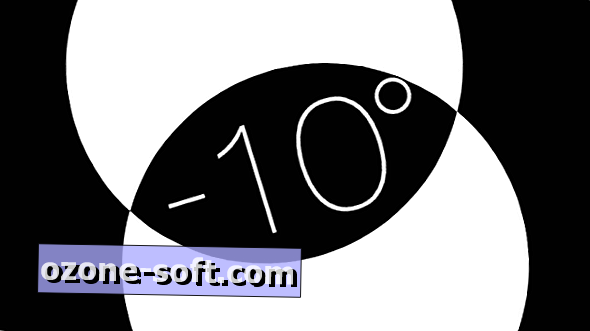








Hagyjuk Meg Véleményét